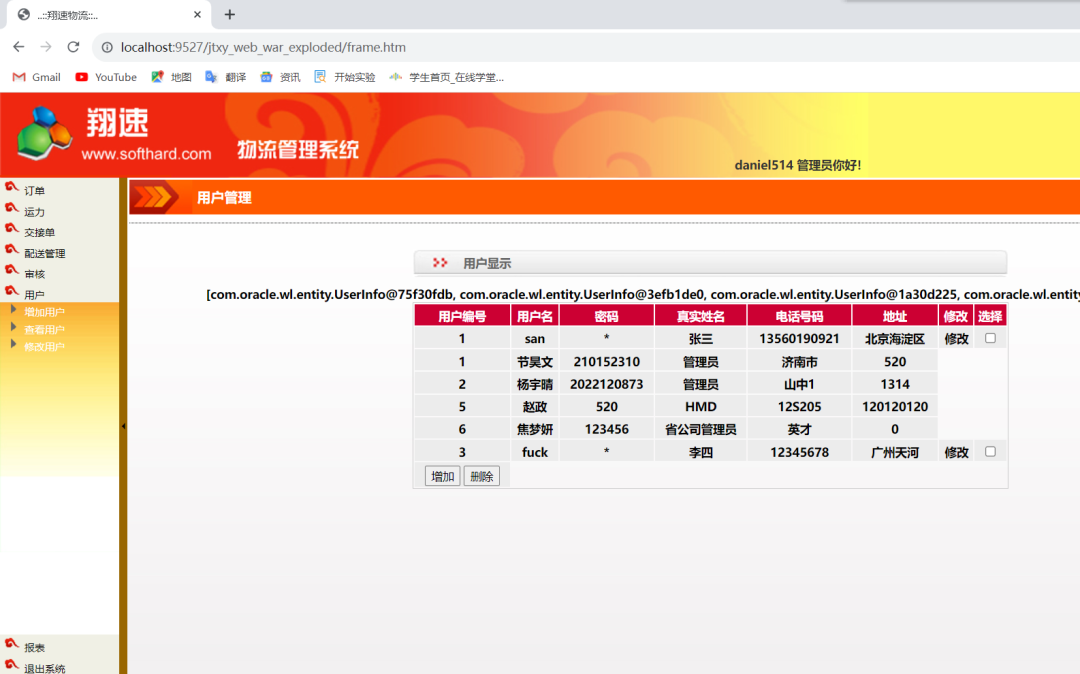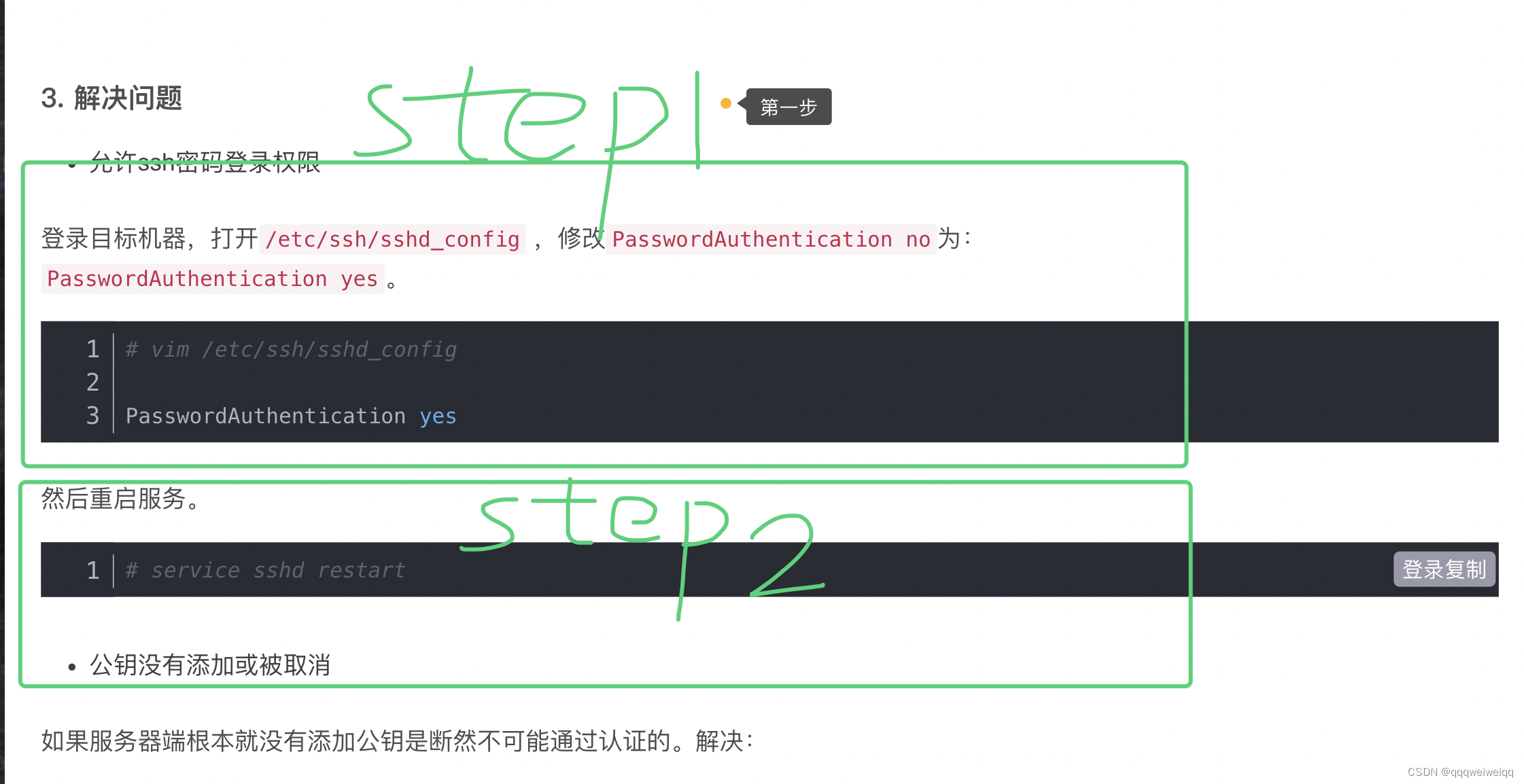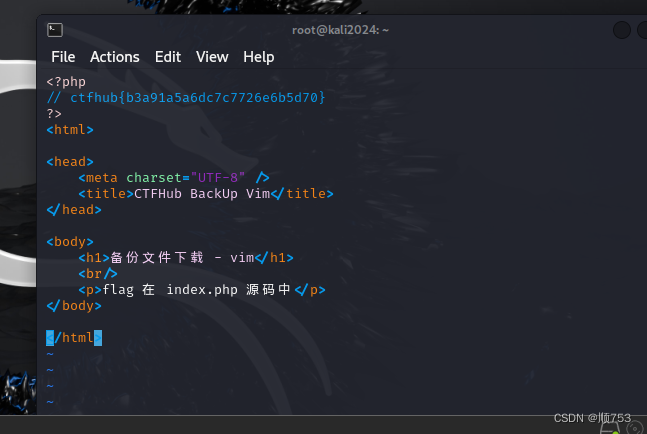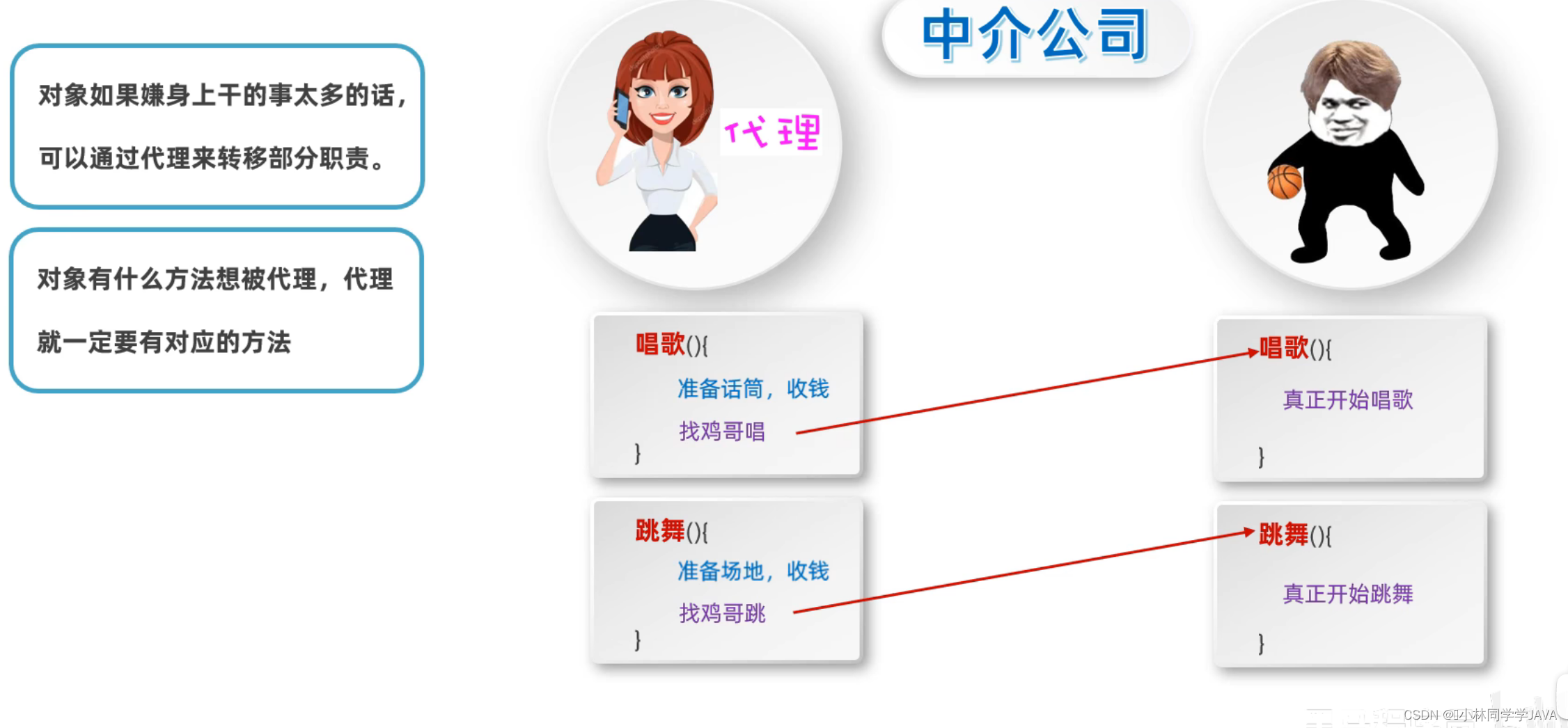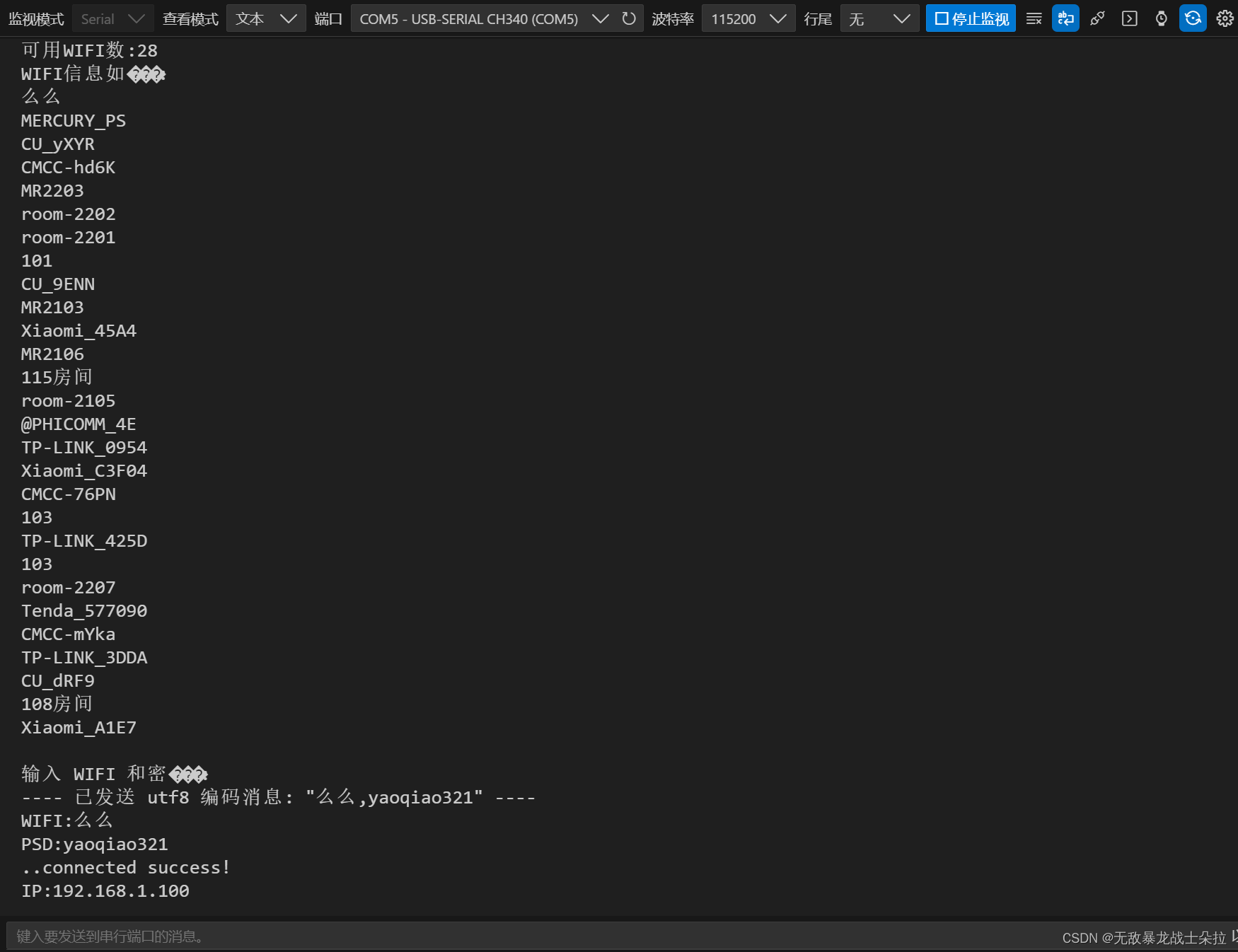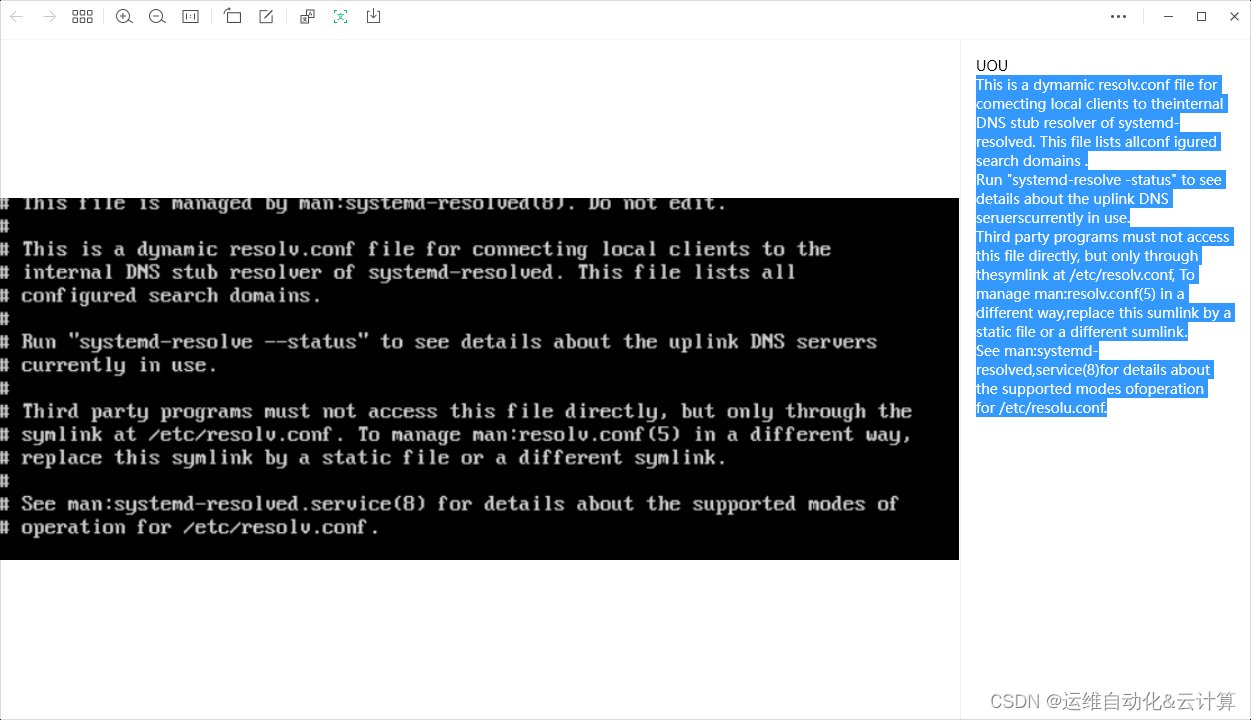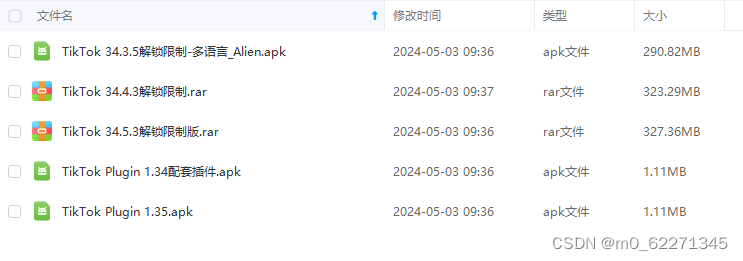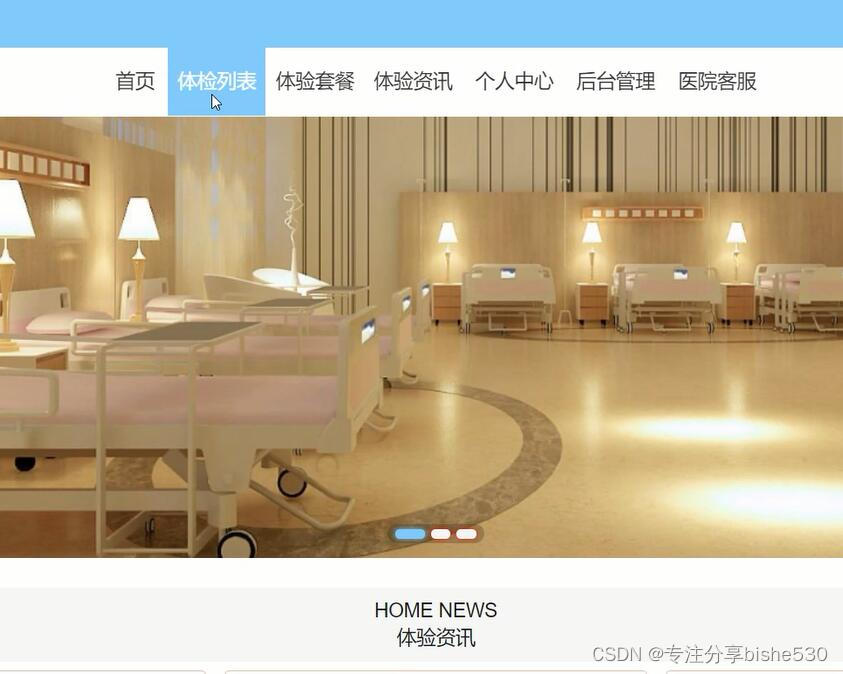文章目录
- 前言
- 一、下载源码编译
- 1.编译出64位的库文件
- 2.编译出ARM平台下的库文件
- 二、将lib库文件和include文件加入自己的工程
- 1.ubuntu下测试
- 2.ARM平台测试
- 总结
前言
本篇文章将带大家在Linux下运行MQTT库,我们首先会将MQTT库下载下来,然后进行编译,将编译出来的lib文件和include文件添加进入我们自己的工程代码中即可使用到MQTT库了。
一、下载源码编译
1.编译出64位的库文件
源码地址
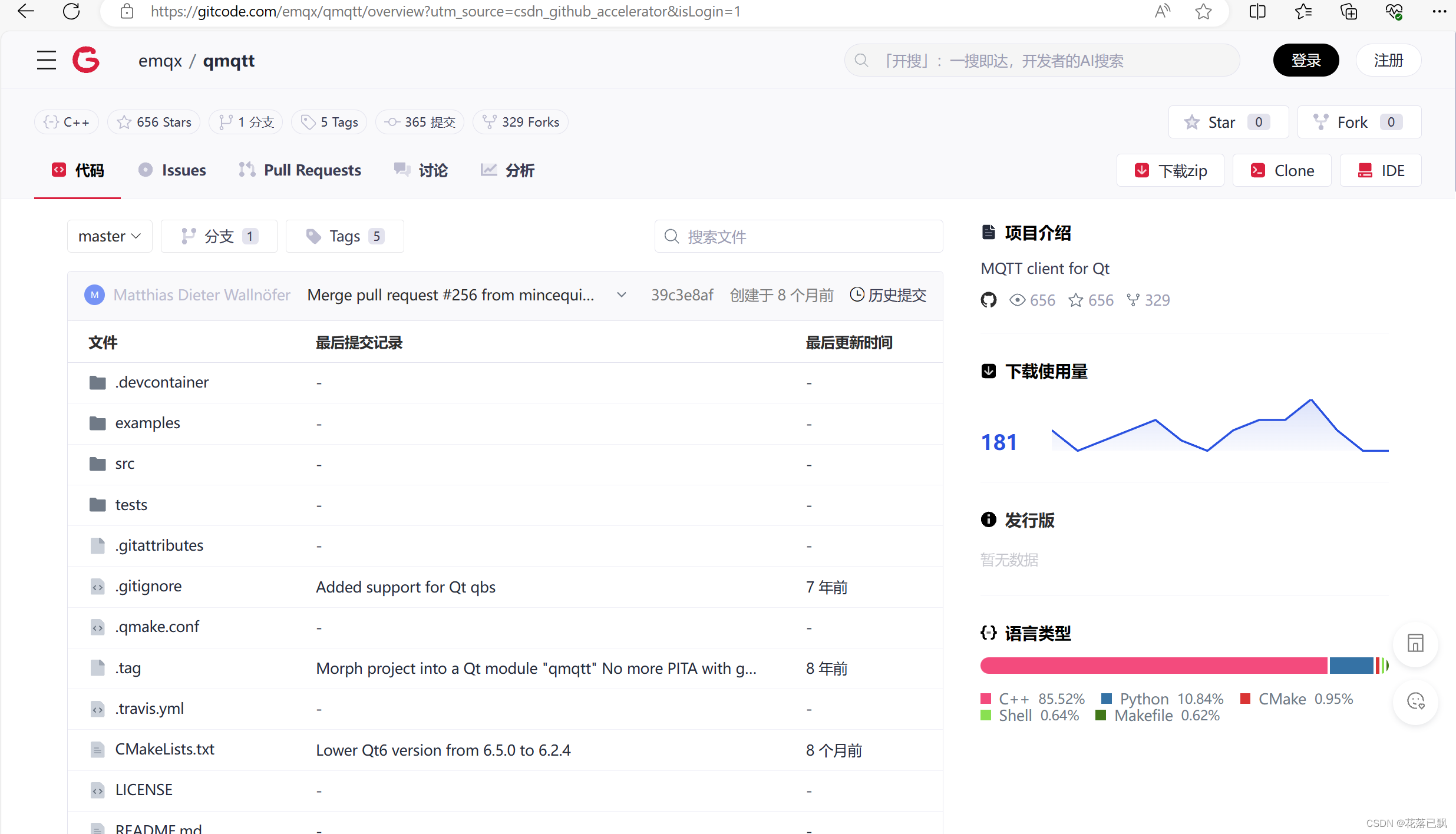
下载源码:
git clone https://gitcode.com/emqx/qmqtt.git

进入qmqtt目录中:
cd qmqtt/
修改.qmake.conf文件:
load(qt_build_config)
CONFIG += warning_clean
MODULE_VERSION = 5.9.1 #QT对应的版本
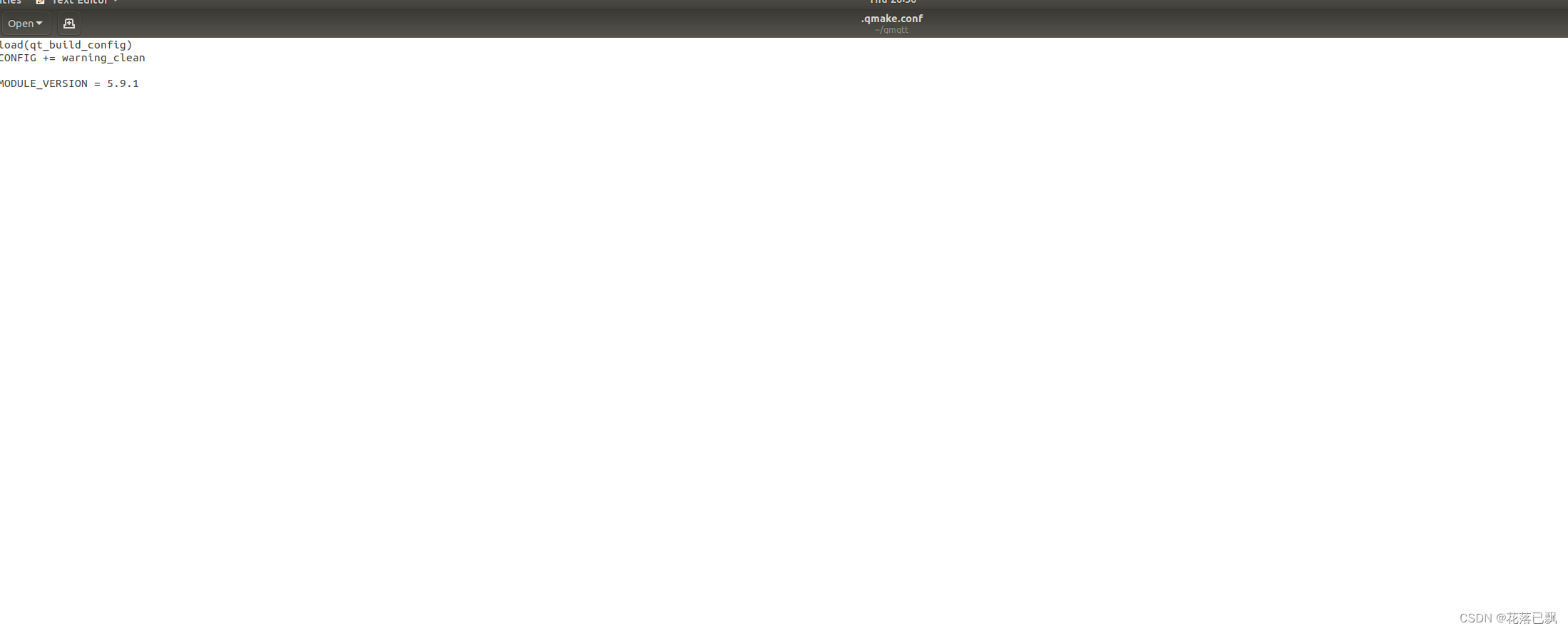
新建一个build目录用于保存编译出的文件:
mkdir build/
cd build/
使用qmake进行编译:
这里可以看到直接使用qmake进行编译是会报错的,因为他无法直接找到qmake,这个时候就需要直接指定qmake所在的路径了。

在QT的安装目录中寻找qmake:
find /opt/Qt5.9.1 -name qmake

找到qmake后我们就能继续进行编译了:
/opt/Qt5.9.1/5.9.1/gcc_64/bin/qmake ..
make -j4

使用ls命令查看编译出的文件:

我们需要的就是lib库文件和include文件;
可以使用file命令查看到编译出的库文件是什么版本的:
file libQt5Qmqtt.so.5.9.1

2.编译出ARM平台下的库文件
首先需要找到ARM平台下的qmake:
我的qmake路径如下:
/home/book/100ask_imx6ull-sdk/Buildroot_2020.02.x/output/host/bin/qmake
新建一个build目录用于保存编译出的文件:
mkdir build/
cd build/
找到qmake后我们就能继续进行编译了:
/home/book/100ask_imx6ull-sdk/Buildroot_2020.02.x/output/host/bin/qmake ..
make -j4
同样的可以编译出在ARM平台下的lib文件:

二、将lib库文件和include文件加入自己的工程
1.ubuntu下测试
在QT工程中新建lib文件夹:
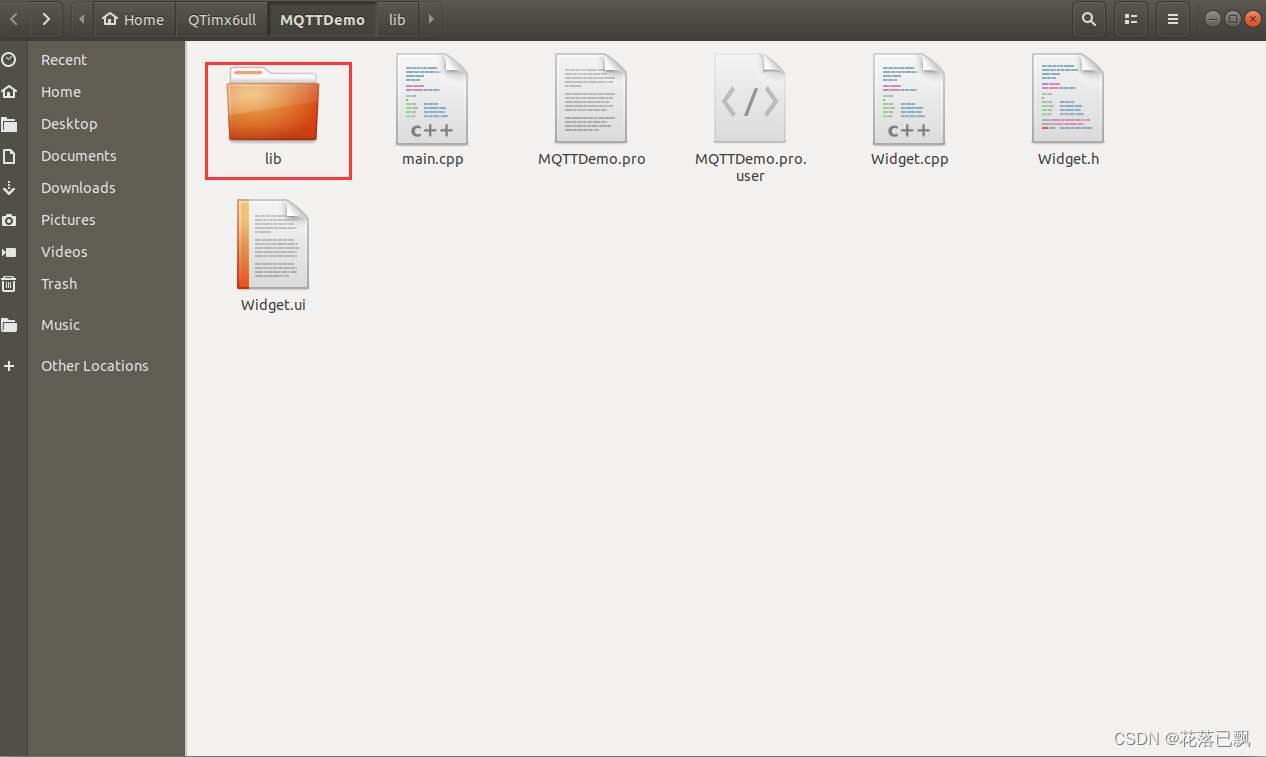
将编译出来的include文件夹和动态库加入到lib文件夹中:
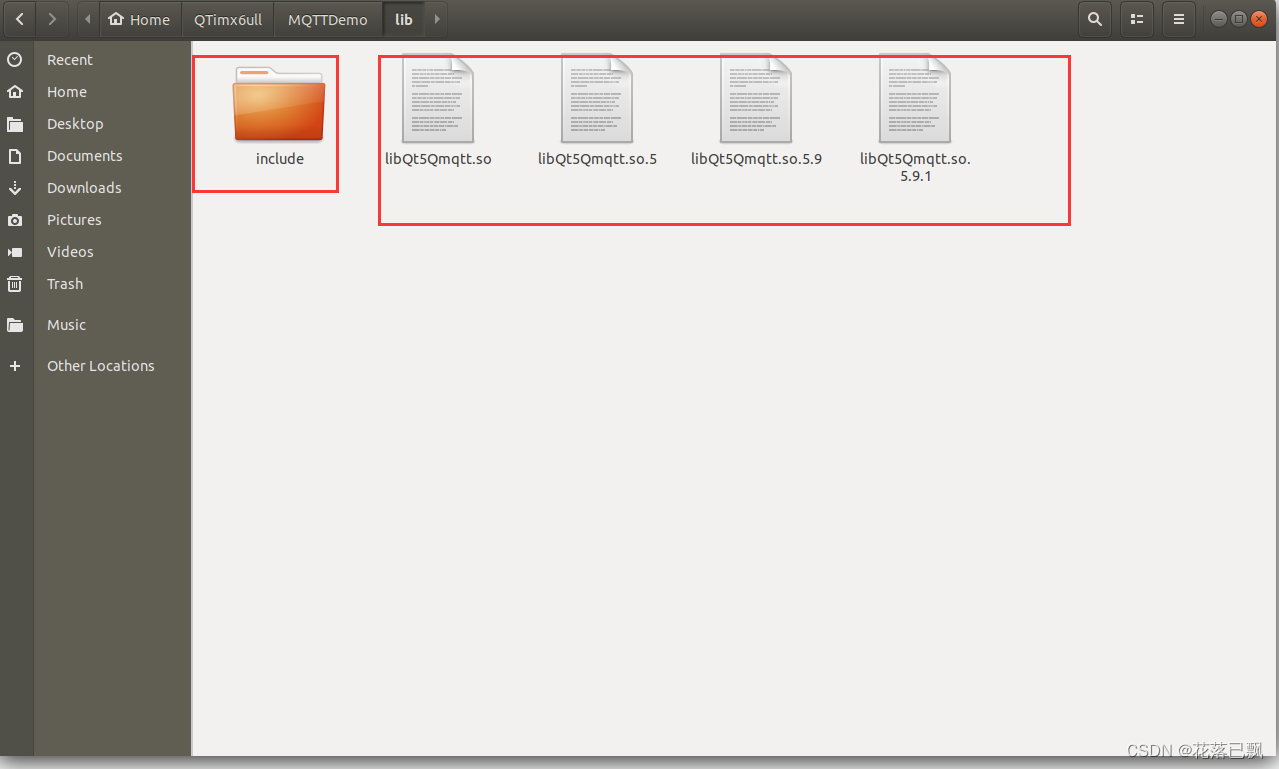
在.pro文件中添加代码:
LIBS += -L$$PWD/lib -lQt5Qmqtt
INCLUDEPATH += lib/include
Widget.h文件中的代码:
#ifndef WIDGET_H
#define WIDGET_H
#include <QWidget>
#include <qmqtt.h>
#include <QtNetwork>
#include <QHostAddress>
namespace Ui {
class Widget;
}
class Widget : public QWidget
{
Q_OBJECT
public:
explicit Widget(QWidget *parent = 0);
~Widget();
private:
Ui::Widget *ui;
QMQTT::Client * client;//MQTT客户端
void clientMqtt();
public slots:
void onMQTT_Received( QMQTT::Message message);
};
#endif // WIDGET_H
Widget.cpp文件中的代码:
#include "Widget.h"
#include "ui_Widget.h"
Widget::Widget(QWidget *parent) :
QWidget(parent),
ui(new Ui::Widget)
{
clientMqtt();
ui->setupUi(this);
}
void Widget::clientMqtt()
{
client = new QMQTT::Client(); // 初始化QMQTT客户指针
connect(client, SIGNAL(received(QMQTT::Message)),this, SLOT(onMQTT_Received(QMQTT::Message)));
oneNet server ///
QHostAddress host("192.168.0.xxx"); // 代理服务器 IP
QByteArray password = "test"; // 设备名称
quint16 port = 2000; // 代理服务器端口
QString deviceId = "604219658"; // 设备 ID
QString productId = "354215"; // 产品 ID
client->setKeepAlive(120); // 心跳
client->setHost(host); // 设置 EMQ 代理服务器
client->setPort(port); // 设置 EMQ 代理服务器端口
client->setClientId(deviceId); // 设备 ID
client->setUsername(productId); // 产品 ID
client->setPassword(password);
client->cleanSession();
client->setVersion(QMQTT::MQTTVersion::V3_1_1); // 设置mqtt版本
client->connectToHost(); // 连接 EMQ 代理服务器
QTimer::singleShot(1000, this, [=](){
client->subscribe("abcd",0); // 订阅abcd
});
}
void Widget::onMQTT_Received( QMQTT::Message message) {
QString str = message.payload();
qDebug() <<"rcive: " << message.topic() << ":" <<str;
}
Widget::~Widget()
{
delete ui;
}
使用MQTTX发布数据测试程序:
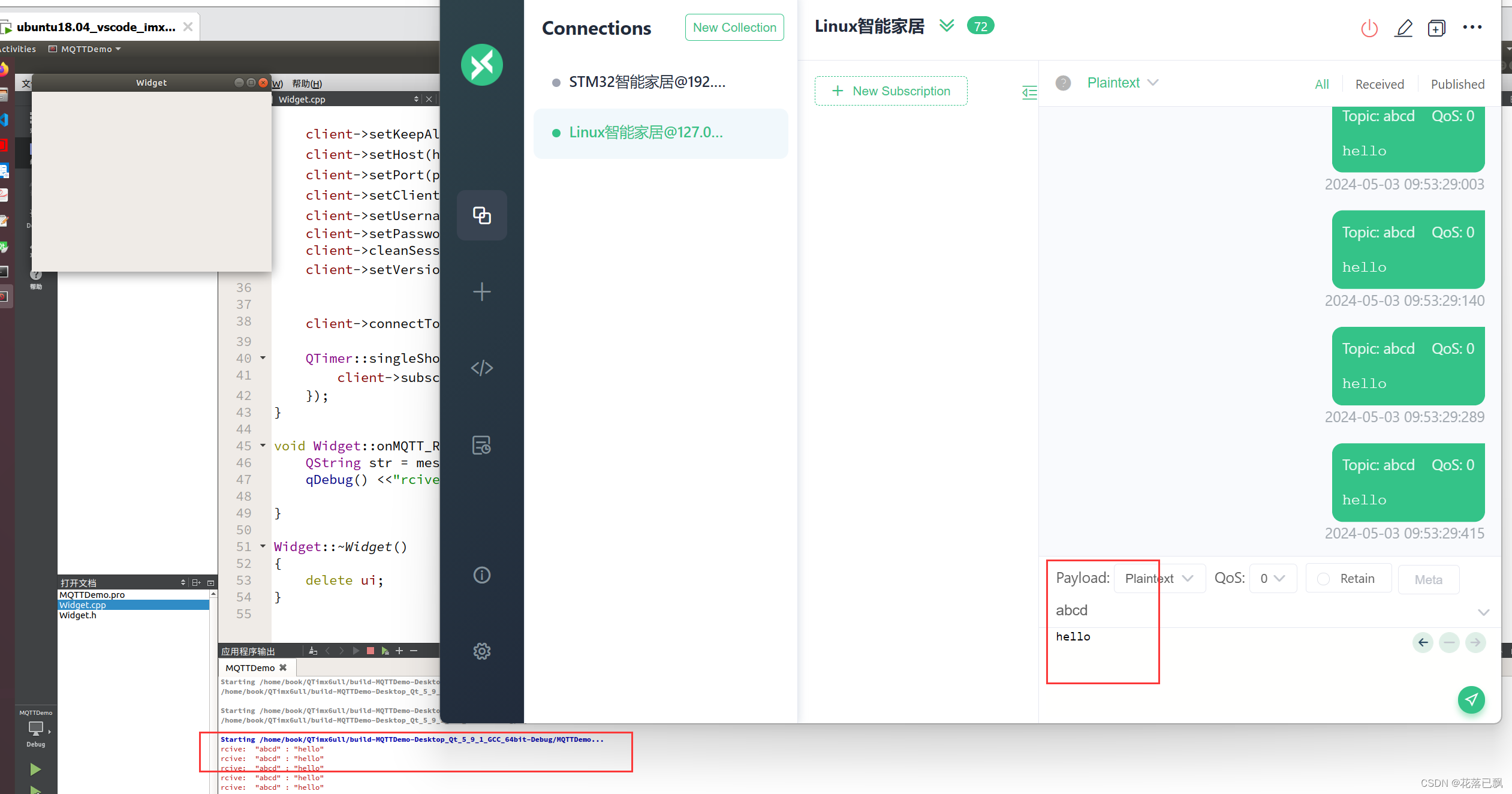
2.ARM平台测试
在ARM平台下测试也是比较简单的,直接将编译出的ARM lib文件和include文件替换之前编译的文件即可。
总结
本篇文章就讲解到这里,大家可以自己将MQTT移植到自己的工程中,使用MQTT完成各类智能家居还是非常方便的。

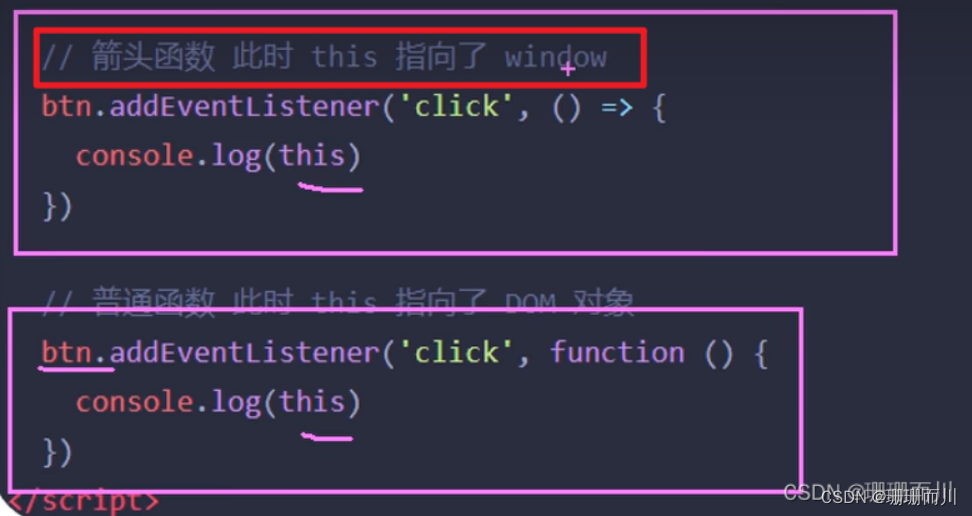
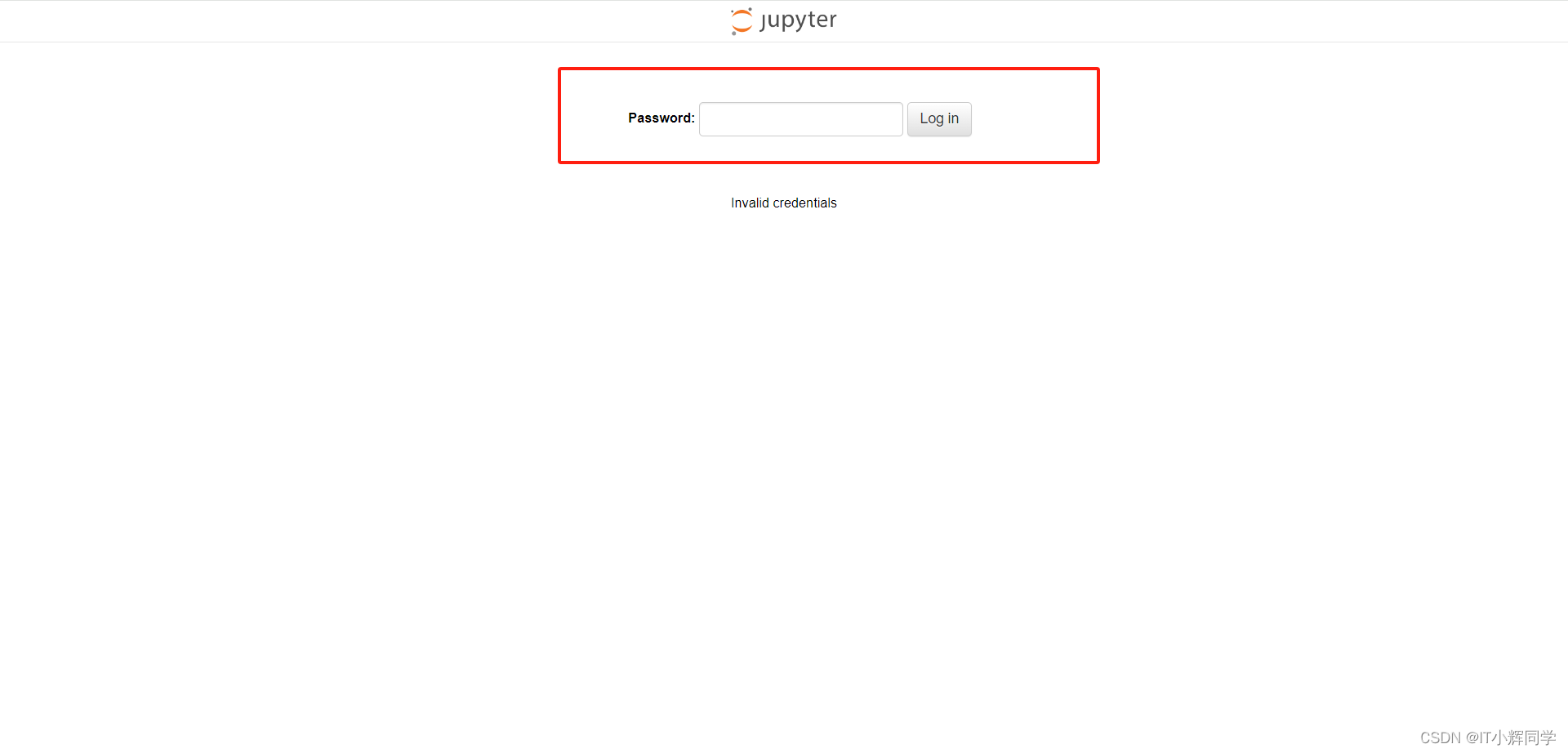
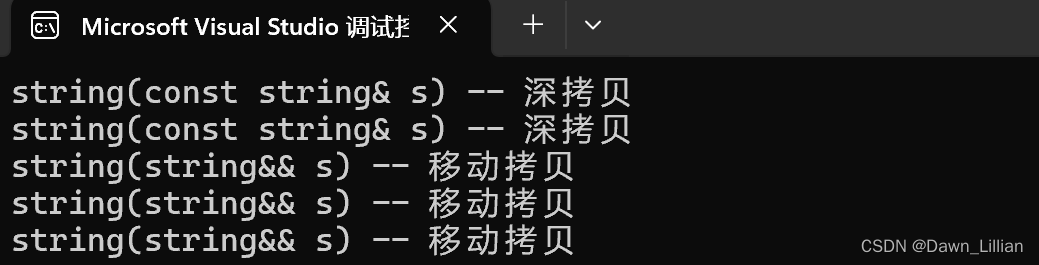
![[基础] Unity Shader:顶点着色器(vert)函数](https://img-blog.csdnimg.cn/direct/7a37aa91bbdd4ba78d23fe22cc4b6d4c.gif)